WhatsApp csillagozott üzenetek: Hogyan használjuk őket 2022-ben
WhatsApp van sok szórakoztató funkció beleértve Állapotfrissítés és több. Az egyik lehetőség arra, hogy Csillagozza meg vagy jelölje meg könyvjelzővel az üzeneteket a gyors és kényelmes későbbi megtekintéshez vagy hivatkozáshoz.
Ez a funkció használható a WhatsApp for Android és iOS alkalmazásban, sőt a WhatsApp Webről vagy annak asztali alkalmazásáról is.
Lehetővé teszi egy üzenet megjelölését, amelyet megtekinthet a Csillagos szakaszt anélkül, hogy muszáj lenne keresse meg az adott üzenetet a chaten belül, ami biztosan sok időt vehet igénybe.
Különösen akkor, ha nem emlékszik a keresett beszélgetés vagy üzenet pontos dátumára. Ez a cikk rávilágít a WhatsApp Csillagozott üzenetek funkciójára, és megmondja, hogyan lehet megcsillagozni az üzeneteket, és egyéb, ehhez kapcsolódó tippeket.
Tehát minden további nélkül kezdjük.
tartalom
- 1 Mit jelent a csillagozott üzenet, és hogyan lehet hasznos?
- 2 Üzenetek csillagozása a WhatsAppban
- 2.1 Hogyan és hol lehet megtekinteni a csillagozott üzeneteket
- 2.2 Egy konkrét kapcsolattartásra
- 2.3 Az összes csillagozott üzenet megtekintése egyszerre
- 2.4 Távolítsa el a csillagot egy üzenetből
- 2.5 Láthatja valaki, hogy csillaggal jelölt-e meg egy üzenetet?
- 2.6 Csillagozott üzenet biztonsági mentése
- 2.7 Hogyan lehet visszaállítani a törölt csillagozott üzeneteket a WhatsApp-on
- 3 Csomagolta
Mit jelent a csillagozott üzenet, és hogyan lehet hasznos?
Ha egy üzenetben a csillag, akkor ez azt jelenti, hogy megtörtént mentve vagy könyvjelzővel ellátva.
A funkció lehetővé teszi bizonyos üzenetek, fényképek vagy videók mentését vagy könyvjelzők közé helyezését egyéni vagy csoportos csevegésben.
Például kapott egy üzenetet a csoportban, amely fontos információkat tartalmaz, amelyeket emlékeznie kell. Ezután egyszerűen megjelölheti az üzenetet csillaggal.
Így egyszerűen elérheti a csillagozott tartalmat a dedikált részből anélkül, hogy végig kellene böngésznie a beszélgetést.
Üzenetek csillagozása a WhatsAppban
Az üzenetek csillagozása a WhatApps alkalmazásban Androidon, iPhone-on és WhatsApp PC-hez.
A módszer és a lépések is megegyeznek a jelölésükkel, de csak egy kis eltéréssel a felhasználói felület miatt. Mindkettőt láthatja az alábbi képernyőképekkel. A lépések PC-hez ugyanazok, mint Android esetén.
1. Nyissa meg a kívánt partner csevegőbeszélgetését a WhatsApp alkalmazásban.
2. Hosszú koppintás azon az üzeneten, amelyet csillagozottnak szeretne tenni. Most itt jön a különbség az Android és az iPhone alkalmazások között.
3. Androidon érintse meg hosszan az üzenetet, és megjelenik a *(Csillag) ikonra a csevegés tetején, ahol az üzenet törlésének és továbbításának lehetőségei vannak.
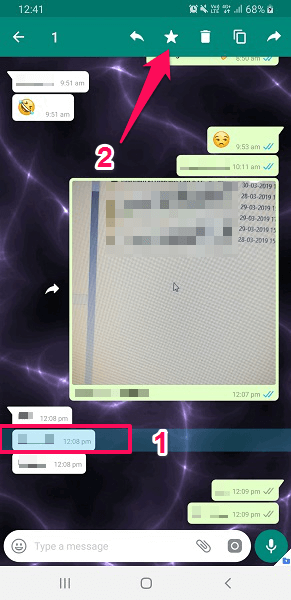
iPhone-on a hosszú érintés után megjelenik egy előugró menü, és ott lesz az első lehetőség csillag az alábbi képernyőképen látható módon.
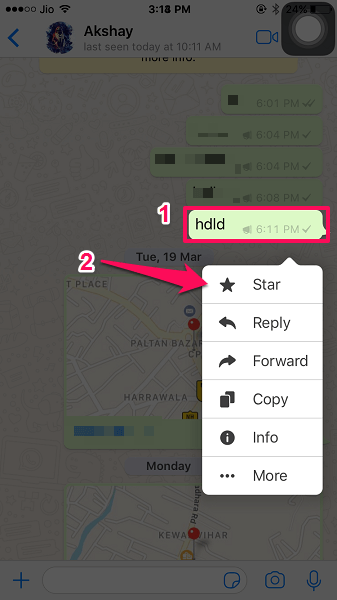
4. választ * (Csillag ikon).
5. Most az üzenet *(Csillag) szimbólummal jelenik meg az üzeneten vagy bármely más tartalomon. Ez azt jelenti, hogy az üzenetet kedvencként/csillaggal jelölték meg az alábbi képen látható módon.
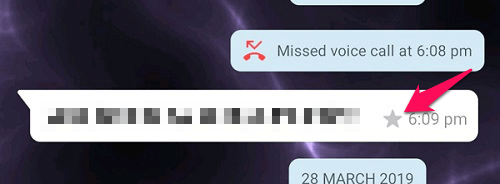
Ajánlott: Kép továbbítása felirattal a WhatsApp-on
Hogyan és hol lehet megtekinteni a csillagozott üzeneteket
Miután az üzenetet csillaggal jelöltük, egy dedikált eszközről érhető el Megcsillagozott üzenetek szakasz. Most már megtekintheti ezeket az üzeneteket az elérhetőségek szerint or mind egyszerre. Ugyanezt megteheti a WhatsApp webes vagy asztali alkalmazásánál is.
Egy konkrét kapcsolattartásra
A csillaggal megjelölt üzenetek külön szakaszban jelennek meg Megcsillagozott üzenetek minden kapcsolatra. Megtalálhatja őket a Kapcsolati adatok képernyőn. Azért:
- Érintse meg Kapcsolattartó neve a beszélgetés képernyőjének tetején.
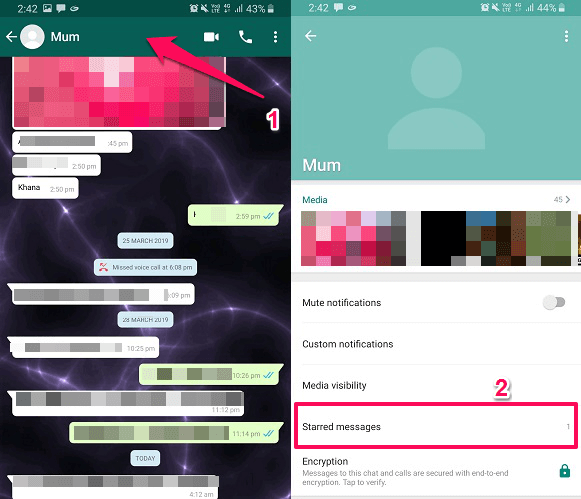
- Ezután a kapcsolati adatok alatt érintse meg a lehetőséget Megcsillagozott üzenetek. Itt megtalálja az ehhez a kapcsolattartóhoz tartozó összes üzenetet, amelyet korábban megjelölt.
Jegyzet: Ez a szakasz csak akkor lesz elérhető, ha van csillagozott üzenet annak a partnernek a beszélgetésében, akinek megnyitja az információkat.
Az összes csillagozott üzenet megtekintése egyszerre
Egy helyen láthatja a különböző beszélgetésekben könyvjelzőként megjelölt összes üzenetet. Még azt is lehetővé teszi, hogy egy adott kulcsszóra keressen a keresősávból, ha akarja.
Ismét egy kicsit más az Android és az iPhone. A könyvjelzővel vagy csillaggal megjelölt üzenetek egyidejű megnyitásához kövesse az alábbi lépéseket.
Android-on
- Nyisd meg a WhatsApp-ot.
- Érintse meg a 3 függőleges pont a csúcson.
- Érintse Megcsillagozott üzenetek.
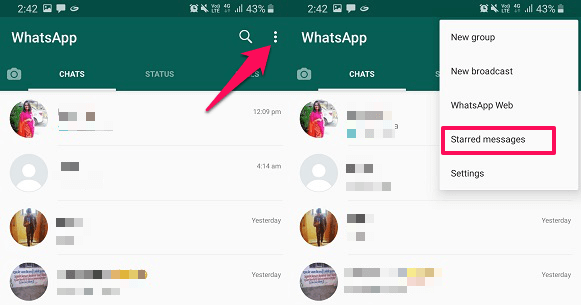
IPhone-on
- Nyisd meg a WhatsApp-ot.
- Érintse meg a beállítások Az aljáról.
- A profil neve alatt látni fogja Megcsillagozott üzenetek.
- Érintse meg.
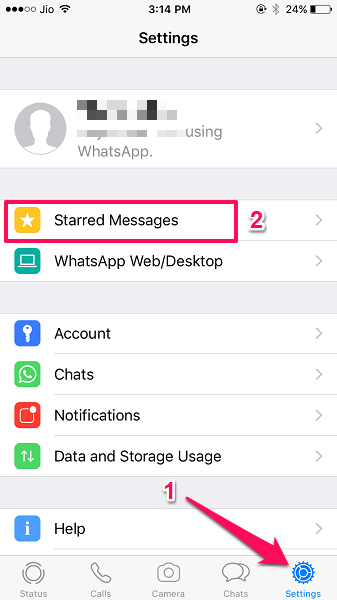
Ajánlott: WhatsApp trükkök, funkciók, tippek és hackek, amelyeket tudnia kell
Távolítsa el a csillagot egy üzenetből
Bármikor eltávolíthatja a csillagot a csillagozott üzenetről, ha szükséges, az üzenetek hosszan történő megnyomásával és kiválasztással * (csillag eltávolítása) opciót ugyanazzal a módszerrel. Az üzenet a továbbiakban nem marad csillagozott.
Láthatja valaki, hogy csillaggal jelölt-e meg egy üzenetet?
Nem, nincs ilyen lehetőség vagy mód arra, hogy a névjegyek vagy csoporttagok értesítést kapjanak, amikor megcsillagoz egy üzenetet a beszélgetésben. Csak te tudod megjelölni és látni őket. Ugyanez vonatkozik Önre is, azaz nem kap értesítést, ha más kapcsolattartók ugyanezt teszik az Ön üzeneteivel.
Csillagozott üzenet biztonsági mentése
Bár nincs dedikált mód a csak a csillagozott üzenetek mentésére vagy biztonsági másolat létrehozására.
De ezt továbbra is megteheti a Chat biztonsági mentés segítségével. A csevegés biztonsági másolatának létrehozásához lépjen a következő helyre: Beállítások> Csevegés majd válassza ki Csevegési mentés.
Amint visszaállítja a Chat által létrehozott biztonsági másolatot, a beszélgetések összes csillagozott üzenetét is visszaállítja, amelyeket könnyen láthat. ha le szeretné tiltani a biztonsági mentést, olvassa el bejegyzésünk a WhatsApp biztonsági mentés leállításáról.
Hogyan lehet visszaállítani a törölt csillagozott üzeneteket a WhatsApp-on
Ha nincs tartalék, akkor is megteheti visszaállítja a WhatsApp üzeneteket. Ehhez használhatja Stellar Data Recovery. A szoftvert Windows és Mac rendszeren is futtathatja.
Szerezd meg Mac-hez:
Ha van PC-je, letöltheti a Stella Data Recovery for Windows programot:
Ha iPhone-t használ, megtekinthet más adat-helyreállítási megoldásokat is, amelyeket összegyűjtöttünk Önnek itt ebben a bejegyzésben.
Csomagolta
Így most már tudja a legfontosabb tudnivalókat a WhatsApp csillaggal megjelölt üzeneteiről, és arról, hogyan lehetnek hasznosak.
Mi a véleménye erről a funkcióról? Oszd meg velünk az alábbi megjegyzések részben.
Legfrissebb cikkek